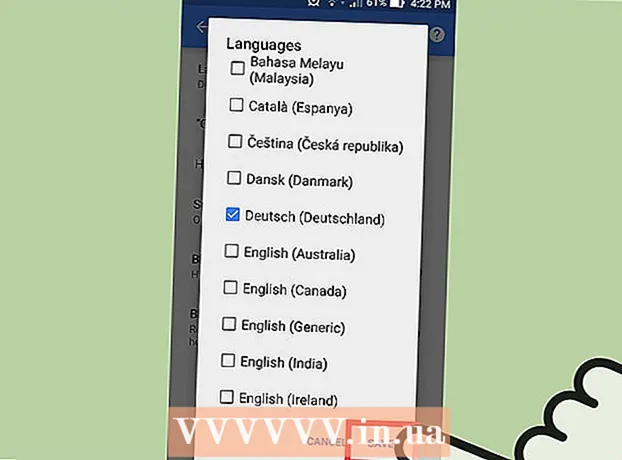লেখক:
Roger Morrison
সৃষ্টির তারিখ:
4 সেপ্টেম্বর 2021
আপডেটের তারিখ:
1 জুলাই 2024

কন্টেন্ট
- পদক্ষেপ
- 13 এর 1 পদ্ধতি: গুগল ক্রোম
- 13 এর 2 পদ্ধতি: ইন্টারনেট এক্সপ্লোরার 9
- 13 এর 3 পদ্ধতি: ইন্টারনেট এক্সপ্লোরার 8
- 13 এর 4 পদ্ধতি: ইন্টারনেট এক্সপ্লোরার 8: নতুন সরঞ্জামদণ্ড
- 13 এর 5 পদ্ধতি: ইন্টারনেট এক্সপ্লোরার 7
- 13 এর 6 পদ্ধতি: ফায়ারফক্স
- 13 এর 7 পদ্ধতি: আইফোন, আইপ্যাড এবং আইপডের জন্য মোবাইল সাফারি
- 13 এর 8 টি পদ্ধতি: সাফারি 5: দ্রুত পদ্ধতি
- 13 এর 9 পদ্ধতি: সাফারি 5: বিস্তৃত পদ্ধতি
- 13 এর 10 পদ্ধতি: সাফারি 4: দ্রুত পদ্ধতি
- 13 এর 11 পদ্ধতি: সাফারি 4: বিস্তৃত পদ্ধতি
- 13 এর 12 পদ্ধতি: অপেরা
- 13 এর 13 পদ্ধতি: কনকরার
- পরামর্শ
কুকিগুলিতে এমন তথ্য রয়েছে যা ওয়েবসাইটগুলি আপনার সম্পর্কে সংগ্রহ করেছে এবং ছোট কম্পিউটারের ফাইলগুলির আকারে আপনার কম্পিউটারে সঞ্চিত রয়েছে। এই ফাইলগুলির বেশিরভাগ সম্পূর্ণরূপে নিরীহ, তবে এমন কুকিজ রয়েছে যা আপনি যেখানে সার্ফ করেছেন, কী করেছেন এবং কোনও ব্যক্তিগত তথ্য আপনি প্রবেশ করেছেন। ওয়েবসাইটগুলি অন্যান্য ওয়েবসাইটগুলিকে (উদাহরণস্বরূপ তাদের বিজ্ঞাপনদাতাদের) আপনার কম্পিউটারে তথাকথিত তৃতীয় পক্ষের কুকিজ রাখার অনুমতিও দিতে পারে। আপনি অনলাইনে কী করেন সে সম্পর্কে সংস্থাগুলি যাতে নজর রাখতে না পারে সেজন্য, আপনার ব্রাউজার কুকিজ পরিষ্কার করার জন্য আপনি নিম্নলিখিত পদ্ধতিগুলি ব্যবহার করতে পারেন।
পদক্ষেপ
13 এর 1 পদ্ধতি: গুগল ক্রোম
 আপনার ব্রাউজারটি খুলুন এবং এ ক্লিক করুন সরঞ্জাম উপরের ডানদিকে কোণায় বোতাম। এই বোতামটি একটি রেঞ্চের মতো।
আপনার ব্রাউজারটি খুলুন এবং এ ক্লিক করুন সরঞ্জাম উপরের ডানদিকে কোণায় বোতাম। এই বোতামটি একটি রেঞ্চের মতো।  ক্লিক করুন সেটিংস > ব্রাউজিং ডেটা সাফ করুন।.. টান ডাউন মেনু থেকে।
ক্লিক করুন সেটিংস > ব্রাউজিং ডেটা সাফ করুন।.. টান ডাউন মেনু থেকে।  ক্লিক করুন ব্রাউজিং ডেটা সাফ করুন এবং আপনি মুছতে চান এমন একটি সময় ফ্রেম নির্বাচন করুন।
ক্লিক করুন ব্রাউজিং ডেটা সাফ করুন এবং আপনি মুছতে চান এমন একটি সময় ফ্রেম নির্বাচন করুন। বক্সটি রয়েছে কিনা তা নিশ্চিত করুন কুকিজ এবং অন্যান্য সাইট এবং প্লাগ-ইন ডেটা মুছুন চেক করা হয়েছে। আপনার ইচ্ছামত অন্যান্য বিকল্পগুলি পরীক্ষা করুন বা চেক করুন।
বক্সটি রয়েছে কিনা তা নিশ্চিত করুন কুকিজ এবং অন্যান্য সাইট এবং প্লাগ-ইন ডেটা মুছুন চেক করা হয়েছে। আপনার ইচ্ছামত অন্যান্য বিকল্পগুলি পরীক্ষা করুন বা চেক করুন।  ক্লিক করুন ব্রাউজিং ডেটা সাফ করুন.
ক্লিক করুন ব্রাউজিং ডেটা সাফ করুন.
13 এর 2 পদ্ধতি: ইন্টারনেট এক্সপ্লোরার 9
 আপনার ব্রাউজারটি খুলুন এবং এ ক্লিক করুন সরঞ্জাম উপরের ডানদিকে কোণায় বোতাম। এই বোতামটি গিয়ারের মতো দেখাচ্ছে।
আপনার ব্রাউজারটি খুলুন এবং এ ক্লিক করুন সরঞ্জাম উপরের ডানদিকে কোণায় বোতাম। এই বোতামটি গিয়ারের মতো দেখাচ্ছে।  যাও সুরক্ষা > ব্রাউজিংয়ের ইতিহাস দেখুন।
যাও সুরক্ষা > ব্রাউজিংয়ের ইতিহাস দেখুন। বক্সটি রয়েছে কিনা তা নিশ্চিত করুন কুকিজ চেক করা হয়েছে।
বক্সটি রয়েছে কিনা তা নিশ্চিত করুন কুকিজ চেক করা হয়েছে। আপনার ব্রাউজিং ইতিহাসের অন্যান্য বিকল্পগুলি যদি প্রয়োজন হয় তা পরীক্ষা করুন বা চেক করুন।
আপনার ব্রাউজিং ইতিহাসের অন্যান্য বিকল্পগুলি যদি প্রয়োজন হয় তা পরীক্ষা করুন বা চেক করুন। ক্লিক করুন মুছে ফেলা.
ক্লিক করুন মুছে ফেলা.
13 এর 3 পদ্ধতি: ইন্টারনেট এক্সপ্লোরার 8
 আপনার ব্রাউজারটি খুলুন এবং এতে যান সরঞ্জাম > ইন্টারনেট শাখা.
আপনার ব্রাউজারটি খুলুন এবং এতে যান সরঞ্জাম > ইন্টারনেট শাখা. ট্যাবের নীচে সাধারণ, অংশ বলা ব্রাউজিং ইতিহাস. আপনি সমস্ত কুকিজ বা একটি নির্দিষ্ট ধরণের কুকিজ মুছতে এখানে চয়ন করতে পারেন।
ট্যাবের নীচে সাধারণ, অংশ বলা ব্রাউজিং ইতিহাস. আপনি সমস্ত কুকিজ বা একটি নির্দিষ্ট ধরণের কুকিজ মুছতে এখানে চয়ন করতে পারেন। - সমস্ত কুকি মুছতে, বাক্সটিতে টিক দিন প্রিয় ওয়েবসাইট ডেটা সংরক্ষণ করুন বন্ধ, পাশের বাক্সে টিক চিহ্ন দিন কুকিজ এবং ক্লিক করুন মুছে ফেলা.

- নির্বাচিতভাবে কুকিজ মুছতে, এখানে যান সেটিংস > ফাইল দেখুন। আপনি যে কুকিগুলি মুছতে চান তা নির্বাচন করুন (রাখুন সিটিআরএল একাধিক কুকিজ নির্বাচন করতে ক্লিক করার সময় বোতামটি ক্লিক করুন মুছে ফেলা.
- সমস্ত কুকি মুছতে, বাক্সটিতে টিক দিন প্রিয় ওয়েবসাইট ডেটা সংরক্ষণ করুন বন্ধ, পাশের বাক্সে টিক চিহ্ন দিন কুকিজ এবং ক্লিক করুন মুছে ফেলা.
13 এর 4 পদ্ধতি: ইন্টারনেট এক্সপ্লোরার 8: নতুন সরঞ্জামদণ্ড
 আপনার ব্রাউজারটি খুলুন এবং এতে যান সুরক্ষা > ব্রাউজিং ইতিহাস মুছে দিন.
আপনার ব্রাউজারটি খুলুন এবং এতে যান সুরক্ষা > ব্রাউজিং ইতিহাস মুছে দিন. বক্সটি পাশেই রয়েছে তা নিশ্চিত করুন কুকিজ চেক করা হয়েছে।
বক্সটি পাশেই রয়েছে তা নিশ্চিত করুন কুকিজ চেক করা হয়েছে। আপনার ব্রাউজিং ইতিহাসের অন্যান্য বিকল্পগুলি যদি প্রয়োজন হয় তা পরীক্ষা করুন বা চেক করুন।
আপনার ব্রাউজিং ইতিহাসের অন্যান্য বিকল্পগুলি যদি প্রয়োজন হয় তা পরীক্ষা করুন বা চেক করুন। ক্লিক করুন মুছে ফেলা.
ক্লিক করুন মুছে ফেলা.
13 এর 5 পদ্ধতি: ইন্টারনেট এক্সপ্লোরার 7
 আপনার ব্রাউজারটি খুলুন এবং এতে যান সরঞ্জাম > ইন্টারনেট শাখা.
আপনার ব্রাউজারটি খুলুন এবং এতে যান সরঞ্জাম > ইন্টারনেট শাখা. ট্যাবের নীচে সাধারণ, যে অংশটি খুঁজে ব্রাউজিং ইতিহাস গরম আপনি সমস্ত কুকিজ বা একটি নির্দিষ্ট ধরণের কুকিজ মুছতে এখানে চয়ন করতে পারেন।
ট্যাবের নীচে সাধারণ, যে অংশটি খুঁজে ব্রাউজিং ইতিহাস গরম আপনি সমস্ত কুকিজ বা একটি নির্দিষ্ট ধরণের কুকিজ মুছতে এখানে চয়ন করতে পারেন। - সমস্ত কুকি মুছতে, ক্লিক করুন মুছে ফেলা, নির্বাচন করুন কুকিজ মুছুন, এবং ক্লিক করুন হ্যাঁ.

- নির্বাচিতভাবে কুকিজ মুছতে, এখানে যান সেটিংস > ফাইল দেখুন। আপনি যে কুকিগুলি মুছতে চান তা নির্বাচন করুন (রাখুন সিটিআরএল একাধিক কুকিজ নির্বাচন করতে ক্লিক করার সময় বোতামটি ক্লিক করুন মুছে ফেলা.

- সমস্ত কুকি মুছতে, ক্লিক করুন মুছে ফেলা, নির্বাচন করুন কুকিজ মুছুন, এবং ক্লিক করুন হ্যাঁ.
13 এর 6 পদ্ধতি: ফায়ারফক্স
 আপনার ব্রাউজারটি খুলুন এবং এতে যান ফায়ারফক্স > বিকল্পগুলি (পিসি) বা ফায়ারফক্স > পছন্দসমূহ (ম্যাক). আপনি যদি সরঞ্জাম মেনু না দেখেন তবে কী সংমিশ্রণটি টিপুন Alt + T সরঞ্জাম মেনু খুলতে।
আপনার ব্রাউজারটি খুলুন এবং এতে যান ফায়ারফক্স > বিকল্পগুলি (পিসি) বা ফায়ারফক্স > পছন্দসমূহ (ম্যাক). আপনি যদি সরঞ্জাম মেনু না দেখেন তবে কী সংমিশ্রণটি টিপুন Alt + T সরঞ্জাম মেনু খুলতে।  ট্যাবটি খুলুন গোপনীয়তা এবং ক্লিক করুন স্বতন্ত্র কুকিজ অপসারণ.
ট্যাবটি খুলুন গোপনীয়তা এবং ক্লিক করুন স্বতন্ত্র কুকিজ অপসারণ. সমস্ত কুকি মুছতে, ক্লিক করুন সমস্ত কুকিজ অপসারণ করুন.
সমস্ত কুকি মুছতে, ক্লিক করুন সমস্ত কুকিজ অপসারণ করুন. কেবলমাত্র নির্দিষ্ট কুকিজ মুছতে, আপনি যে কুকিগুলি মুছতে চান তা নির্বাচন করুন। রাখা সিটিআরএল একাধিক কুকিজ নির্বাচন করতে ক্লিক করার সময় বোতামটি ক্লিক করুন কুকিজ অপসারণ করুন। এমনকি সেই সাইটের জন্য নির্দিষ্ট কুকিজ মুছতে আপনি যে কোনও সাইট অনুসন্ধান করতে পারেন।
কেবলমাত্র নির্দিষ্ট কুকিজ মুছতে, আপনি যে কুকিগুলি মুছতে চান তা নির্বাচন করুন। রাখা সিটিআরএল একাধিক কুকিজ নির্বাচন করতে ক্লিক করার সময় বোতামটি ক্লিক করুন কুকিজ অপসারণ করুন। এমনকি সেই সাইটের জন্য নির্দিষ্ট কুকিজ মুছতে আপনি যে কোনও সাইট অনুসন্ধান করতে পারেন।
13 এর 7 পদ্ধতি: আইফোন, আইপ্যাড এবং আইপডের জন্য মোবাইল সাফারি
 যাও সেটিংস > সাফারি.
যাও সেটিংস > সাফারি. নীচে স্ক্রোল করুন এবং টিপুন কুকিজ এবং ডেটা সাফ করুন.
নীচে স্ক্রোল করুন এবং টিপুন কুকিজ এবং ডেটা সাফ করুন. টিপুন কুকিজ এবং ডেটা সাফ করুন নিশ্চিত করতে.
টিপুন কুকিজ এবং ডেটা সাফ করুন নিশ্চিত করতে.
13 এর 8 টি পদ্ধতি: সাফারি 5: দ্রুত পদ্ধতি
 আপনার ব্রাউজারটি খুলুন এবং মেনুতে যান সাফারি.
আপনার ব্রাউজারটি খুলুন এবং মেনুতে যান সাফারি. মেনু আইটেম নির্বাচন করুন পছন্দসমূহ.
মেনু আইটেম নির্বাচন করুন পছন্দসমূহ. ট্যাবটি নির্বাচন করুন গোপনীয়তা উইন্ডো শীর্ষে।
ট্যাবটি নির্বাচন করুন গোপনীয়তা উইন্ডো শীর্ষে। বিভাগের অধীনে কুকিজ এবং অন্যান্য ওয়েবসাইটের ডেটা, নির্বাচন করুন বিশদ বোতাম
বিভাগের অধীনে কুকিজ এবং অন্যান্য ওয়েবসাইটের ডেটা, নির্বাচন করুন বিশদ বোতাম কাঙ্ক্ষিত কুকিজ মুছুন। নির্বাচিত কুকিজ মুছুন বা ক্লিক করুন সব মুছে ফেলুন.
কাঙ্ক্ষিত কুকিজ মুছুন। নির্বাচিত কুকিজ মুছুন বা ক্লিক করুন সব মুছে ফেলুন.
13 এর 9 পদ্ধতি: সাফারি 5: বিস্তৃত পদ্ধতি
 আপনার ব্রাউজারটি খুলুন এবং মেনুতে যান সাফারি.
আপনার ব্রাউজারটি খুলুন এবং মেনুতে যান সাফারি. মেনু আইটেম নির্বাচন করুন সাফারি রিসেট করুন.
মেনু আইটেম নির্বাচন করুন সাফারি রিসেট করুন. ব্যতীত সমস্ত বাক্সে আনচেক করুন সমস্ত ওয়েবসাইটের ডেটা সরান.
ব্যতীত সমস্ত বাক্সে আনচেক করুন সমস্ত ওয়েবসাইটের ডেটা সরান. ক্লিক করুন রিসেট বোতাম
ক্লিক করুন রিসেট বোতাম
13 এর 10 পদ্ধতি: সাফারি 4: দ্রুত পদ্ধতি
 আপনার ব্রাউজারটি খুলুন এবং কল করা মেনুতে যান সাফারি.
আপনার ব্রাউজারটি খুলুন এবং কল করা মেনুতে যান সাফারি. মেনু আইটেম নির্বাচন করুন পছন্দসমূহ.
মেনু আইটেম নির্বাচন করুন পছন্দসমূহ. ট্যাবটি নির্বাচন করুন সুরক্ষা উইন্ডো শীর্ষে।
ট্যাবটি নির্বাচন করুন সুরক্ষা উইন্ডো শীর্ষে। বোতামটি নির্বাচন করুন কুকিজ প্রদর্শন করুন.
বোতামটি নির্বাচন করুন কুকিজ প্রদর্শন করুন. কাঙ্ক্ষিত কুকিজ মুছুন। নির্বাচিত কুকিজ মুছুন বা ক্লিক করুন সব মুছে ফেলুন.
কাঙ্ক্ষিত কুকিজ মুছুন। নির্বাচিত কুকিজ মুছুন বা ক্লিক করুন সব মুছে ফেলুন.
13 এর 11 পদ্ধতি: সাফারি 4: বিস্তৃত পদ্ধতি
 আপনার ব্রাউজারটি খুলুন এবং কল করা মেনুতে যান সাফারি.
আপনার ব্রাউজারটি খুলুন এবং কল করা মেনুতে যান সাফারি. মেনু আইটেম নির্বাচন করুন সাফারি রিসেট করুন.
মেনু আইটেম নির্বাচন করুন সাফারি রিসেট করুন. ব্যতীত সমস্ত বাক্সে আনচেক করুন সমস্ত ওয়েবসাইটের ডেটা সরান.
ব্যতীত সমস্ত বাক্সে আনচেক করুন সমস্ত ওয়েবসাইটের ডেটা সরান. ক্লিক করুন রিসেট বোতাম
ক্লিক করুন রিসেট বোতাম
13 এর 12 পদ্ধতি: অপেরা
 আপনার ব্রাউজারটি খুলুন এবং এতে যান সেটিংস > ব্যক্তিগত ডেটা মুছুন.
আপনার ব্রাউজারটি খুলুন এবং এতে যান সেটিংস > ব্যক্তিগত ডেটা মুছুন. আপনার কুকি মুছুন।
আপনার কুকি মুছুন।- সমস্ত কুকি মুছতে আপনি কী রাখতে চান তা আনচেক করুন (উদাঃ ইতিহাস, সংরক্ষিত পাসওয়ার্ড, ক্যাশে ইত্যাদি) এবং ক্লিক করুন মুছে ফেলা। একটি উইন্ডো উপস্থিত হতে পারে যা বলছে "সক্রিয় স্থানান্তর সরানো হয়নি" যদি আপনি বর্তমানে কোনও ফাইল ডাউনলোড করছেন; এটি এই ডাউনলোডে বাধা রোধ করে।
- নির্দিষ্ট কুকিজ মুছতে, এখানে যান কুকিজ পরিচালনা করুন। আপনি যে কুকিগুলি মুছতে চান তা নির্বাচন করুন (রাখুন সিটিআরএল একাধিক নির্বাচন করতে বোতাম) টিপুন এবং টিপুন মুছে ফেলা.
13 এর 13 পদ্ধতি: কনকরার
 আপনার ব্রাউজারটি খুলুন এবং এ যান সেটিংস মেনু> কনকরার কনফিগার করুন.
আপনার ব্রাউজারটি খুলুন এবং এ যান সেটিংস মেনু> কনকরার কনফিগার করুন. নীচে স্ক্রোল করুন এবং নির্বাচন করুন কুকিজ.
নীচে স্ক্রোল করুন এবং নির্বাচন করুন কুকিজ. ট্যাবে ক্লিক করুন ব্যবস্থাপনা.
ট্যাবে ক্লিক করুন ব্যবস্থাপনা. আপনার কুকি মুছুন। ক্লিক সব মুছে ফেলুন সমস্ত কুকি মুছতে বা মুছে ফেলতে চান এমন কুকিগুলি নির্বাচন করতে (রাখুন সিটিআরএল একাধিক নির্বাচন করতে বোতাম) এবং ক্লিক করুন মুছে ফেলা.
আপনার কুকি মুছুন। ক্লিক সব মুছে ফেলুন সমস্ত কুকি মুছতে বা মুছে ফেলতে চান এমন কুকিগুলি নির্বাচন করতে (রাখুন সিটিআরএল একাধিক নির্বাচন করতে বোতাম) এবং ক্লিক করুন মুছে ফেলা.
পরামর্শ
- আপনার ব্রাউজার থেকে কুকিজ নিয়মিত মুছে ফেলা ভাল ধারণা।
- আপনি আপনার ব্রাউজারের সুরক্ষা সেটিংসের মাধ্যমে কুকিজ অক্ষম বা সীমাবদ্ধ করতে পারেন। সুরক্ষার কারণে, এটি করার পরামর্শ দেওয়া হয়, যদিও এটি কিছু সাইট ব্যবহার করা থেকে বাধা দেয়। এই সাইটগুলি ব্যবহার করতে আপনাকে সেগুলি ব্যতিক্রমের তালিকায় যুক্ত করতে হবে।
- কুকিগুলি অপসারণ করার সময় আপনার ব্রাউজারের ক্যাশে সাফ করা ভাল ধারণা। ক্যাশে দ্রুত এবং সহজ অ্যাক্সেসের জন্য আপনার কম্পিউটারে তথ্য, চিত্র এবং ওয়েব পৃষ্ঠাগুলি সঞ্চয় করে। হ্যাকাররা যদি আপনি যত্নবান না হন তবে আপনার ক্যাশে থেকে আর্থিক তথ্য বের করতে সক্ষম হতে পারে।